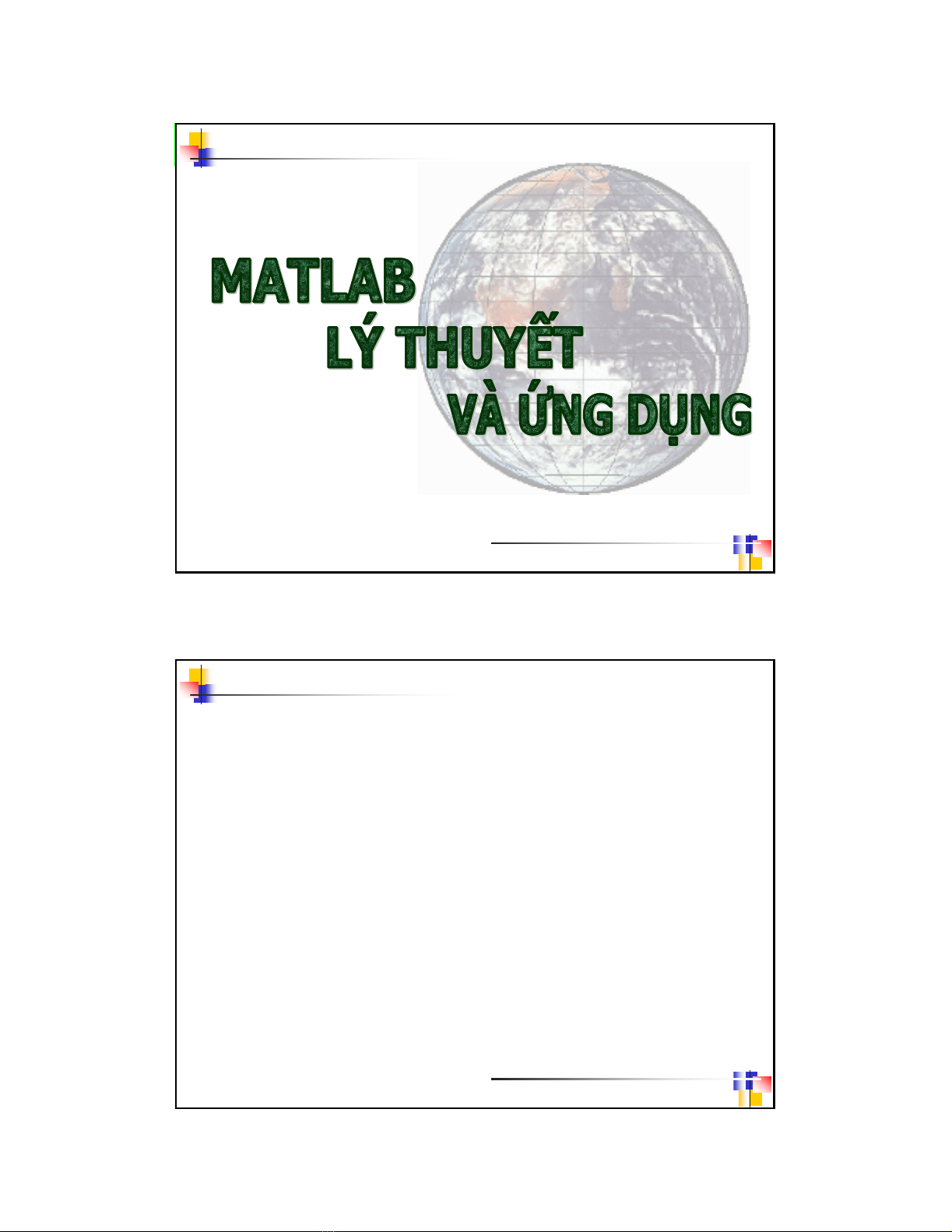
1
Bài giảng Tin học chuyên ngành
Giảng viên: Hoàng Xuân Dương
1
Bài giảng Tin học chuyên ngành
Giảng viên: Hoàng Xuân Dương
2
TÀI LIỆU THAM KHẢO
1. Bài giảng tin học chuyên ngành
Giảng viên: Hoàng Xuân Dương
2. Matlab & Simulink dành cho kỹ sư điều khiển tự động
Nguyễn Phùng Quang
3. An Introduction to Matlab
University of DUNDEE
4. Electronics and circuit analysis using Matlab
John O.Attia
5. Matrix analysis of circuits using Matlab
James G.Gottling
6. Matlab tools for Control system analysis and design
Duane C.Hanelman, Benjamin C.Kuo
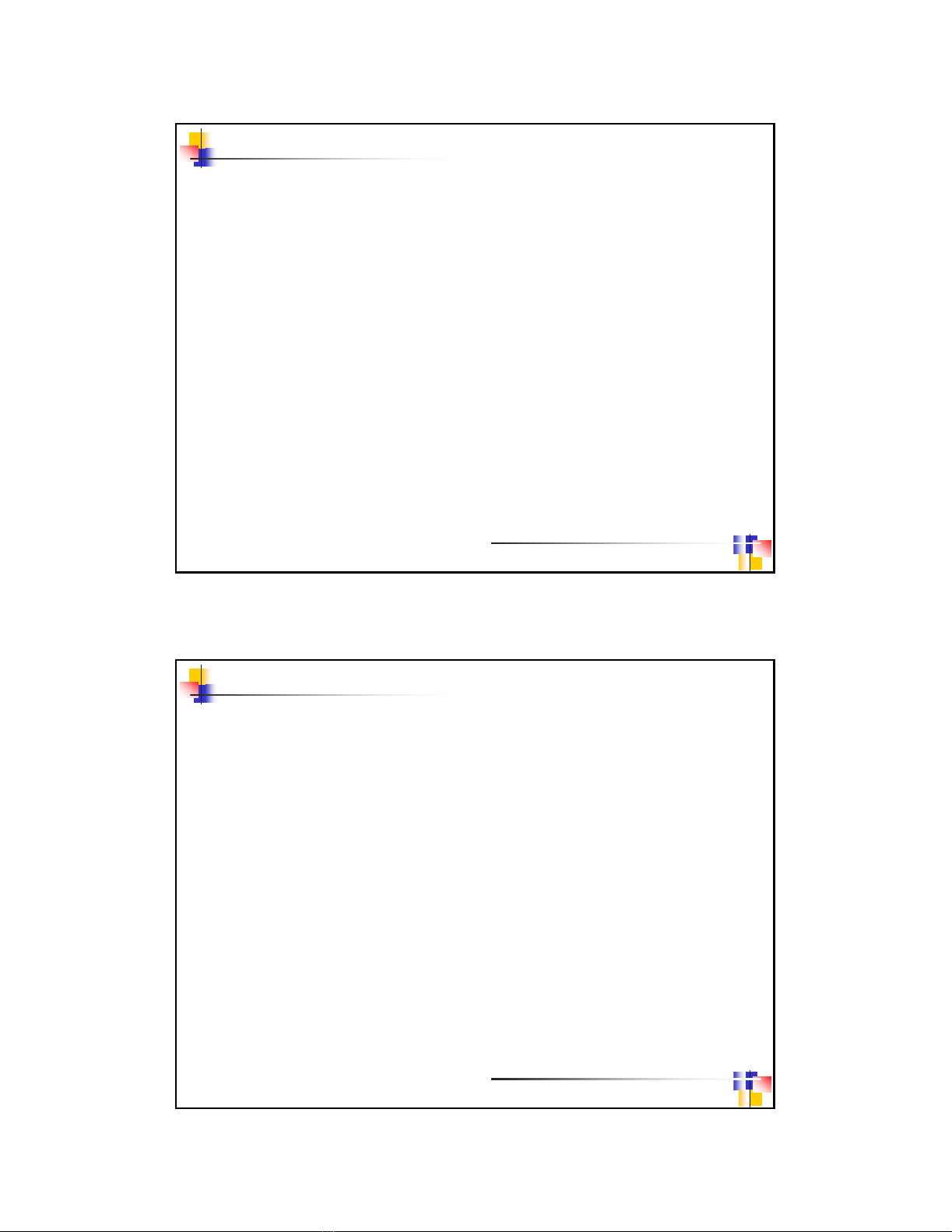
2
Bài giảng Tin học chuyên ngành
Giảng viên: Hoàng Xuân Dương
3
1. MATLAB LÀ GÌ ?
Matlab (Matrix Laboratory) là một công cụphần
mềmcủa The Mathworks Ins, ban đầu phục vụchủ
yếu việc mô tảkỹthuật bằng toán họcvới các phần
tử cơ bản là ma trận
Các dữliệu rời rạc(discret) (trong các lĩnh vực điện,
điện tử, vật lý hạt nhân, điều khiển tự động…, ngành
toán như thống kê, kếtoán,…, gien sinh học, khí hậu,
thời tiết…) có thể lưu dưới dạng ma trận
Dữliệu liên tục như âm thanh, hình ảnh, dòng điện,
điện áp, tần số, áp suất,… chuyển đổi thành các tín
hiệu sốÎ được xửlý bằng các hàm toán học của
Matlab
Bài giảng Tin học chuyên ngành
Giảng viên: Hoàng Xuân Dương
4
2. ƯU ĐIỂM CỦA MATLAB
¾Matlab cung cấp một công cụtính toán và lập trình bậc
cao dễsửdụng, hiệu quảvà thân thiện. Simulink giúp
người dùng dễdàng thực hiện các bài toán mô hình
hóa, mô phỏng trên máy tính
¾Matlab có tính mở, các hàm và các toolbox không
ngừng được bổsung theo sựphát triển của khoa học
bởi chính The Mathworks Ins và cả người sửdụng trên
toàn thếgiới
¾Có công cụtrợgiúp phong phú trực tuyến, trên mạng
hay các tài liệu dạng pdf
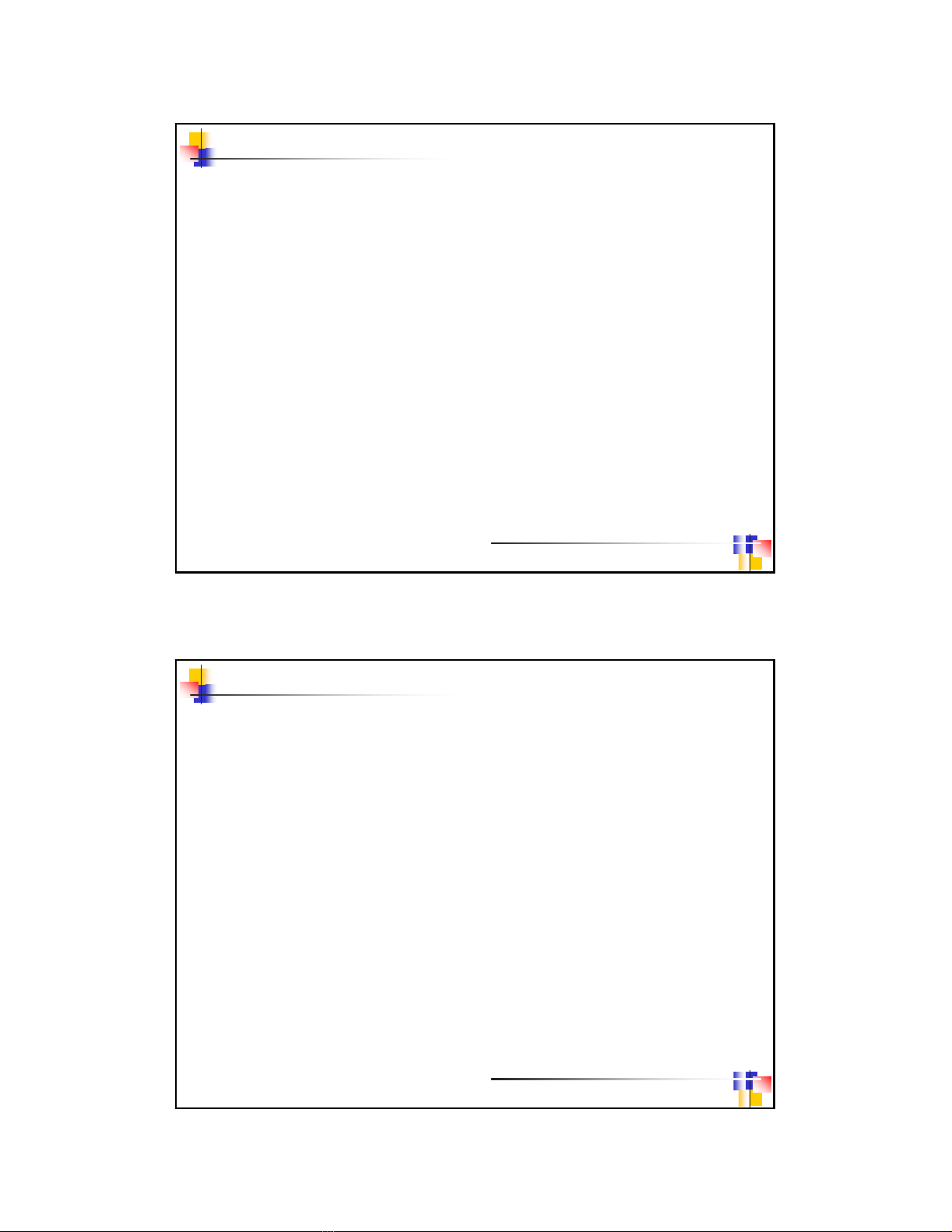
3
Bài giảng Tin học chuyên ngành
Giảng viên: Hoàng Xuân Dương
5
3. SỨC MẠNH CỦA MATLAB ?
9Môi trường phát triển: gồm các công cụvà tiện nghi
giúp viết chương trình, sửdụng các hàm Matlab và các
file
9Thư viện các hàm toán học của Matlab: Các hàm sơ
cấp: tổng, sin, tính sốphức… các hàm phức tạp:
Bessel, nghịch đảo ma trận, tính trịriêng, biến đổi
Fourier nhanh, wavelet…
9Ngôn ngữMatlab: Các lệnh cao cấp xửlý ma trận, lệnh
rẽnhánh, vòng lặp, xuất nhập, cấu trúc dữliệu, lập
trình hướng đối tượng…
9Xử lý đồ họa: Hiển thịdữliệu dạng đồ họa 2D, 3D,
hoạt hình, xửlý ảnh và cảGUI
Bài giảng Tin học chuyên ngành
Giảng viên: Hoàng Xuân Dương
6
3. SỨC MẠNH CỦA MATLAB (tt)
9Thư viện API của Matlab: Cho phép liên kết các chương
trình C và Fortran… Các ngôn ngữkhác có thểgọi các
hàm dll được tạo bởi Matlab.
9Các hộp công cụ(Toolbox): Tập hợp các hàm Matlab
được viết sẵn để giải quyết các vấn đề thuộc các
chuyên ngành khác nhau. Các toolbox khiến cho Matlab
có thểứng dụng vào nhiều lĩnh vực khác nhau: Điện
tử, Điều khiển tự động, Kỹthuật điện, Viễn thông, Cơ
khí, Động lực…
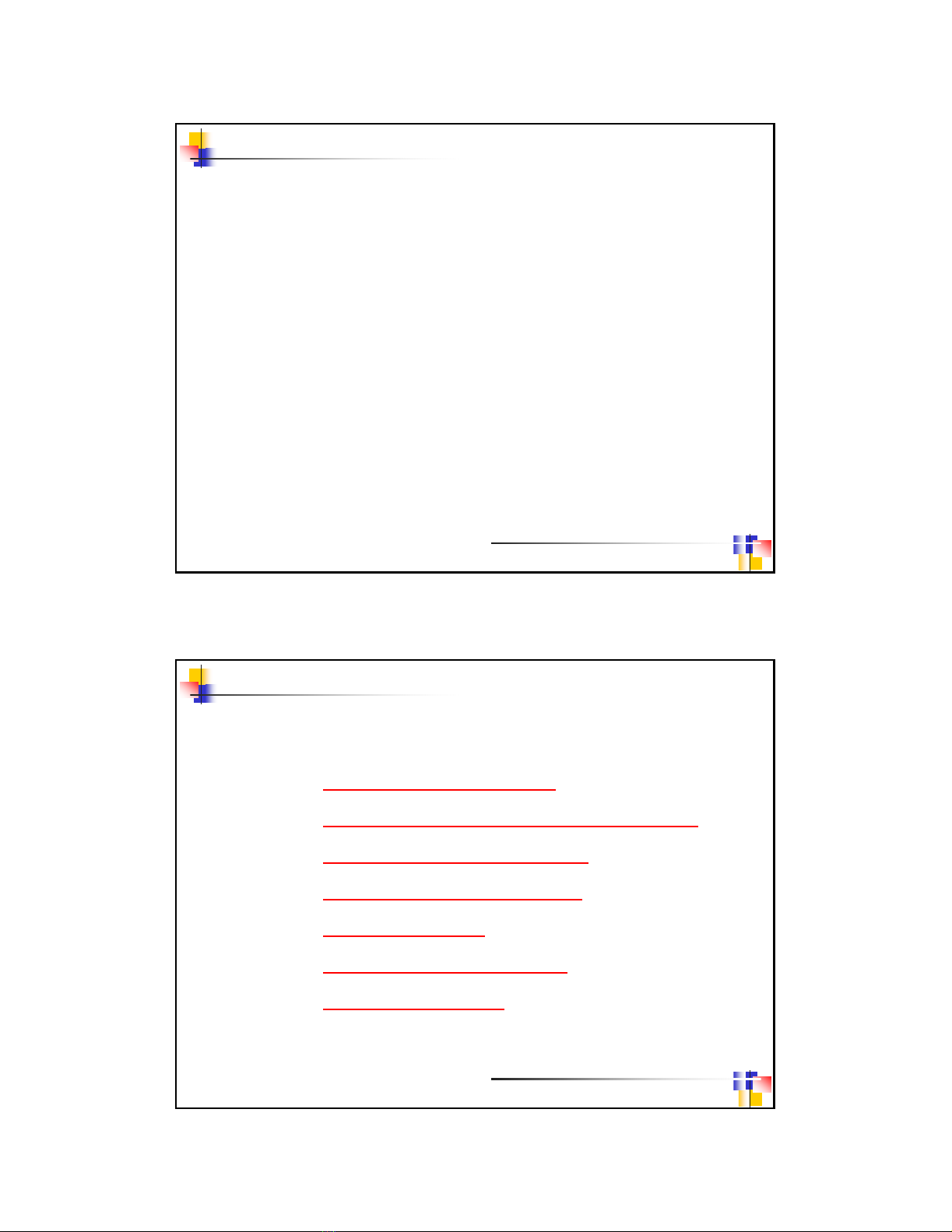
4
Bài giảng Tin học chuyên ngành
Giảng viên: Hoàng Xuân Dương
7
4. AI CÓ THỂHỌC VÀ SỬDỤNG MATLAB ?
•Các nhà chuyên môn, cán bộnghiên cứu giảng dạy
•Các sinh viên theo học các trường Đại học và trung học
chuyên nghiệp…
•Các kỹ sư, cán bộkỹthuật
……
Bài giảng Tin học chuyên ngành
Giảng viên: Hoàng Xuân Dương
8
CHƯƠNG 1:CÁC KHÁI NIỆM CƠ BẢN
CHƯƠNG 2:MA TRẬN VÀ CÁC PHÉP TOÁN MA TRẬN
CHƯƠNG 3:LẬP TRÌNH TRONG MATLAB
CHƯƠNG 4: XỬLÝ CÁC HÀM TOÁN HỌC
CHƯƠNG 5:ĐỒ HỌA MATLAB
CHƯƠNG 6: SIMULINK VÀ ỨNG DỤNG
CHƯƠNG 7: GUI VÀ ỨNG DỤNG
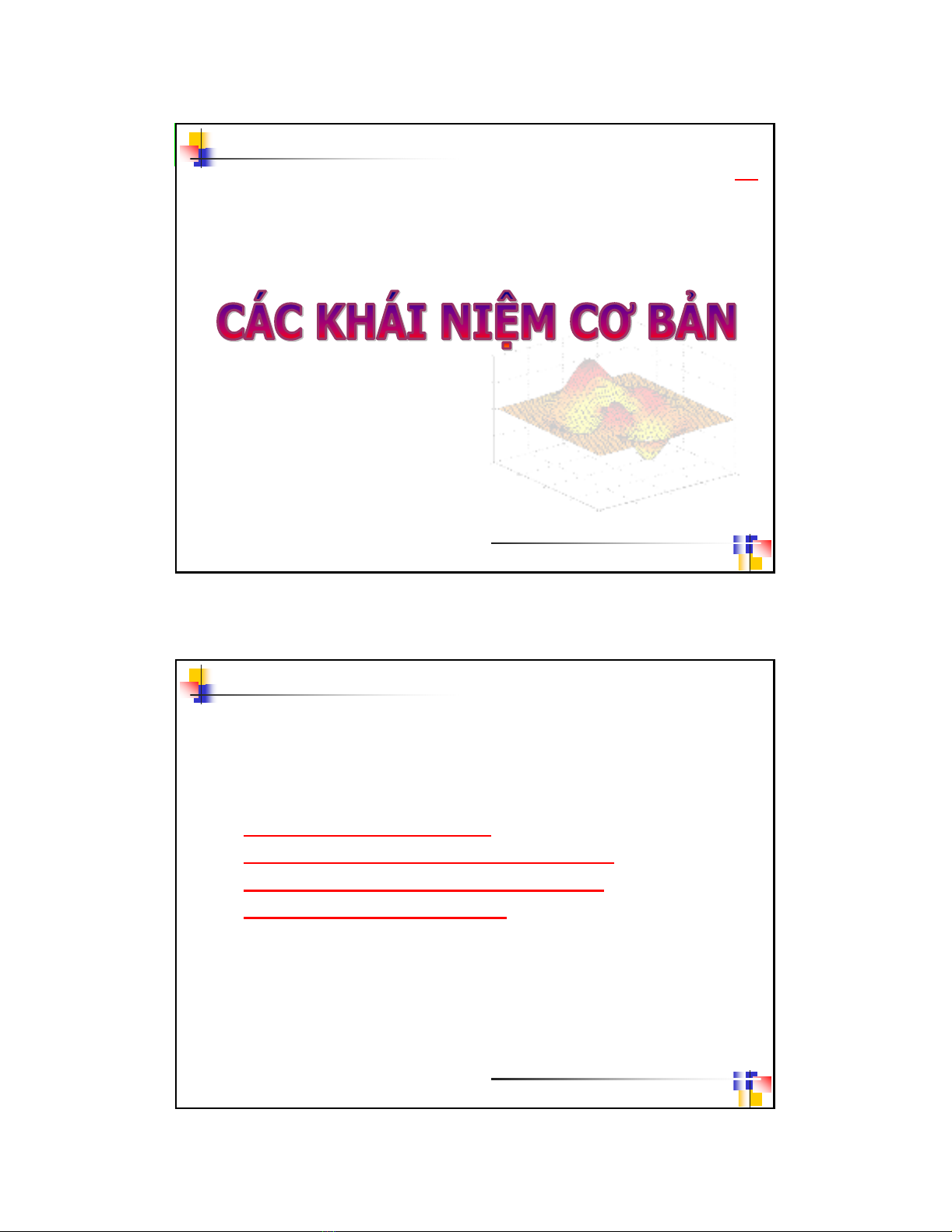
5
Bài giảng Tin học chuyên ngành
Giảng viên: Hoàng Xuân Dương
9
Õ
CHƯƠNG 1:
CHƯƠNG 1: CÁC KHÁI NIỆM CƠ BẢN
Giảng viên: Hoàng Xuân Dương
10
I. HOẠT ĐỘNG CỦA MATLAB
II. BIẾN VÀ CÁC THAO TÁC CỦA CÁC BIẾN
III. SƠ LƯỢC VỀ ĐỒ HỌA TRONG MATLAB
IV. ÂM THANH TRONG MATLAB



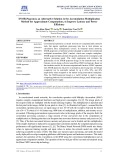

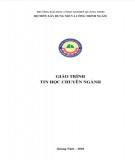
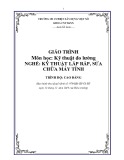
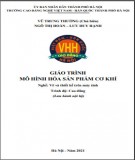
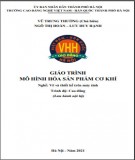
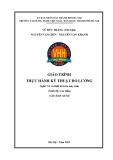
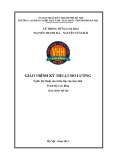








![Hệ thống quản lý cửa hàng bán thức ăn nhanh: Bài tập lớn [chuẩn nhất]](https://cdn.tailieu.vn/images/document/thumbnail/2025/20251112/nguyenhuan6724@gmail.com/135x160/54361762936114.jpg)
![Bộ câu hỏi trắc nghiệm Nhập môn Công nghệ phần mềm [mới nhất]](https://cdn.tailieu.vn/images/document/thumbnail/2025/20251111/nguyenhoangkhang07207@gmail.com/135x160/20831762916734.jpg)





